Apple iPhone, iPad için Outlook Mail Kurulumu
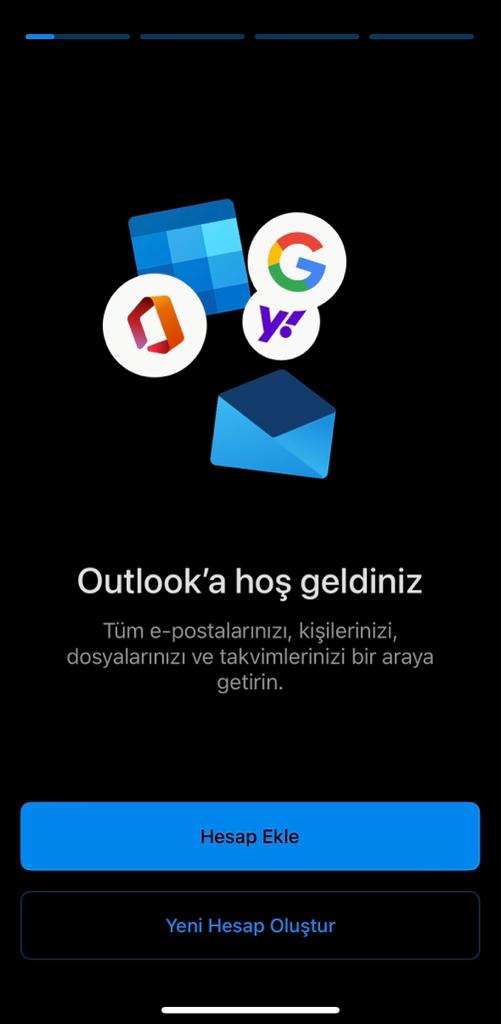
- ADIM 1: "Outlook" uygulamasını açın ve Hesap Ekle butonuna dokunun.
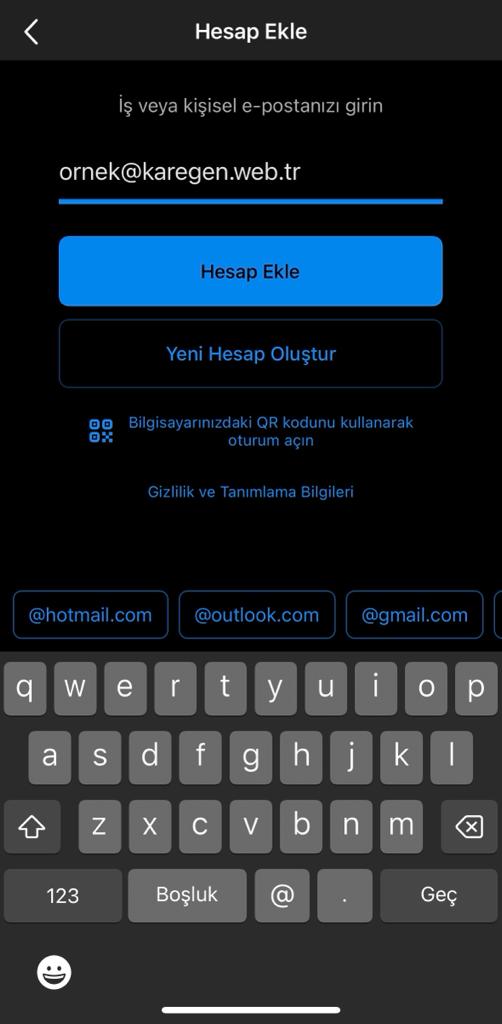
- ADIM 2: Mail adresinizi yazın "Hesap Ekle" butonuna dokunun.
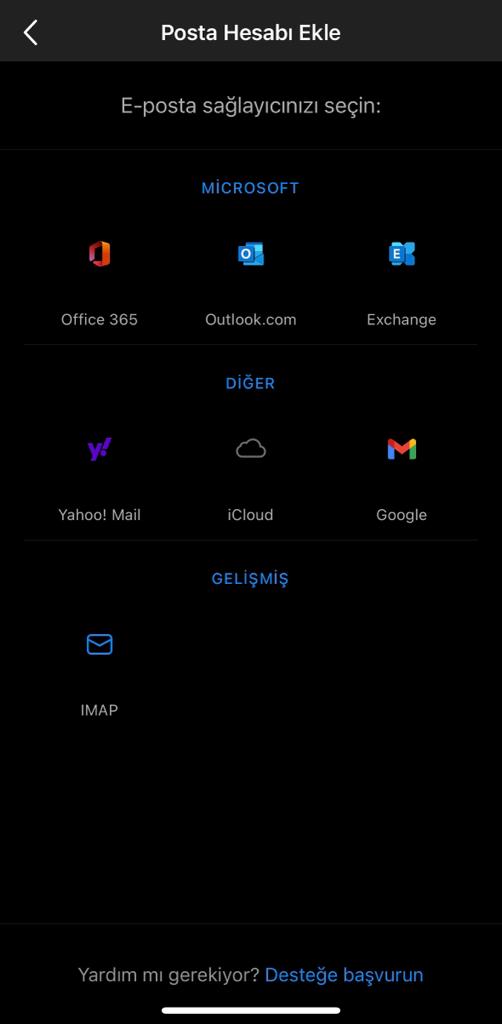
- ADIM 3: E-Posta sağlayıcınızı seçin ekranında "IMAP" butonuna dokunun.
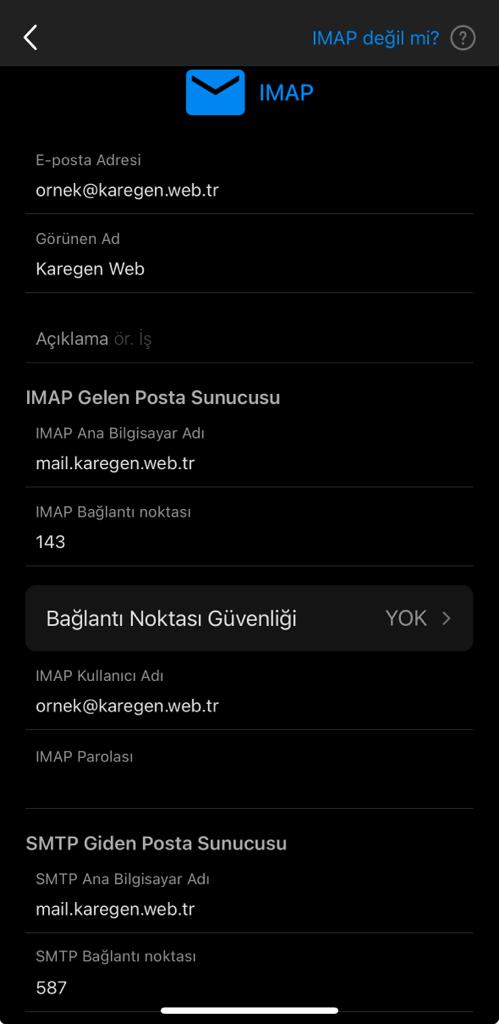
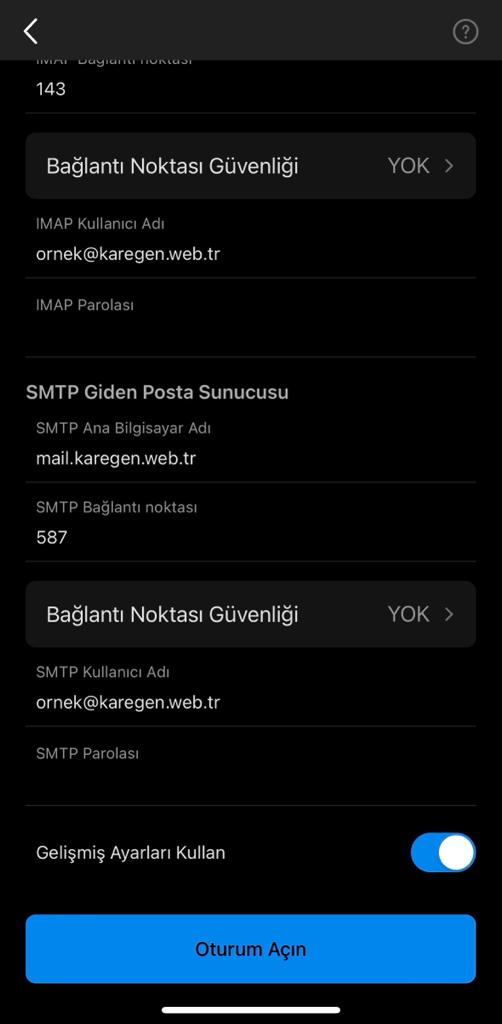
- ADIM 4: "IMAP ana bilgisayarı Adı" kısmına, mail.domaininiz.com yazın.
- "IMAP bağlantı noktasına" 143 yazın.
- "Bağlantı noktası güvenliğini" Yok seçin.
- "IMAP parolası" kısmına şifrenizi yazın.
- "SMTP ana bilgisayarı" kısmına, mail.domaininiz.com yazın.
- "SMTP bağlantı noktasına" 587 yazın.
- "Bağlantı noktası güvenliğini" Yok seçin.
- Son olarak "SMTP parolası" kısmına şifrenizi yazın ve "Oturum açın" butonuna dokunun.
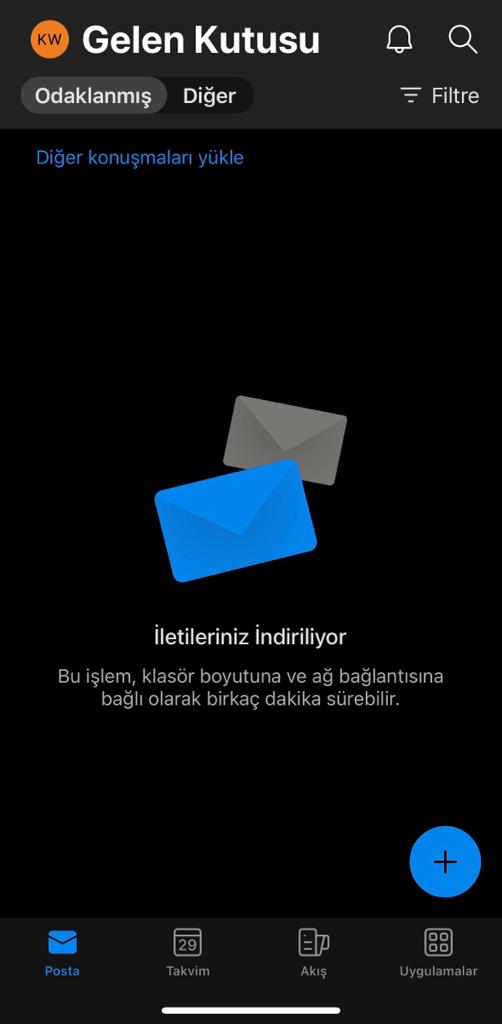
- Başarılı bir şekilde oturum açıldığında bu ekran gelecek ve iletileriniz cihazınıza indirilmeye başlayacaktır.
İlgili Makaleler
-
Outlook Gelen ve Giden Sunucuyu Değiştirme
ADIM 1: Outlook programı üzerinde, önce "Dosya" sekmesine, sonra "Hesap Ayarları" bölümüne...
Outlook Html İmzaÖncelikle, HTML editörü kullanarak HTML imza tasarlamanız gerekmektedir. İmza tasarımı...
Webmail KullanımıE-posta servisini kullanabilmeniz için Domain hizmetinize bağlı bir Hosting hizmeti...
POP3 ve IMAP nedir? Aralarındaki Farklar Nelerdir?POP3 ve IMAP, gelen e-postalarınızı bilgisayarınıza ya da diğer cihazlarınıza indirmenizi...
Outlook POP Ayarlarında Maillerin Bir Kopyasını Sunucuda Bırak Seçeneğini İptal EtmekOutlook kullanıcıları aşağıdaki adımları izleyerek POP ayarlarını değiştirebilirler....
